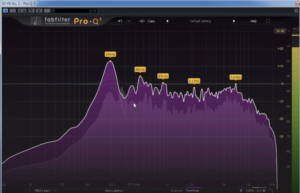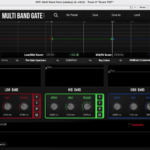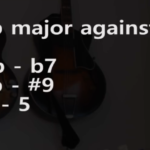【DTM】Waves社「Puig-Tec EQ」の使い方
- 2024.09.13
- 2024.11.27
- ソフト・プラグイン・機材

今回は、Jonathan Royeが解説する「Waves Puig-Tec EQP-1Aの使い方」をまとめました。
DTMerの中でも人気の高いこのプラグインについて、そのポテンシャルを最大限活かすための活用方法を一挙ご紹介します!
スポンサードサーチ
はじめに:Waves社「Puig-Tec EQ」とは?
Waves Puig-Tec EQは、使い方は少し難しいですが、とても音楽的な処理ができるプラグインです。
「Waves Platinum」「Waves Diamond」などの人気バンドルに同梱されています↓
WAVES / Platinumを購入する(サウンドハウス)
1950年代を代表するEQ「Pultec EQP-1A」のうち、世界的エンジニア・Jack Joseph Puigが所有している同製品をモデリングしています。
※彼(JJP)が監修したWavesのプラグインは他にもあり、「JJP」シリーズとして販売されています
マスタリングだけでなく、ミキシングにも使える非常に便利なツールです。
などのようにも使えます。
今回は、このPuig-Tec EQを使いこなすために、ツマミ・パラメーターの役割や機能を一つずつ丁寧にご紹介していきます。
Puig-Tec EQの使い方:画面の構造について
Puig-Tec EQでは、画面内をおおまかに2つに分けることができます。

画面右側:高音域用のパラメーター
それぞれの音域に、「BOOST」「Attenuation」のパラメーターがそれぞれ備わっています。
Puig-Tec EQの使い方:「LOW FREQUENCY」
はじめに、画面左下にある「LOW FREQUENCY」 のパラメーターについて解説します。
名前を見れば一目瞭然ですが、「どの低音域を中心にEQをかけるか?」を決めるパラメーターです。
20hz、40hz、60hz、100hzの4つから選ぶことができます。
Puig-Tec EQの使い方:「BOOST」「ATTEN」
「BOOST」は、その名の通り「どれぐらい強くブーストするか」を決めるパラメーターです。
「ATTEN」は「Attenuation(減衰)」の略で、「BOOST(増加)」の逆の機能があります。
「BOOST」と「ATTEN」という真逆の機能が両方あるので混乱してしまうかもしれません。
また、「BOOSTとATTENのパラメーターを同時に上げるとどうなるのか?」が気になる方もいるでしょう。
そのため、別のEQを使って解説します。
こちらは、BOOSTとATTENをそれぞれ4まで上げ、LOW FREQUENCYを30に設定したときの様子です。
下のEQでは、30hz付近の低音域がブーストされながら、30hzより少し上の音域が減衰していることがわかります。
いわゆる「レゾナンス」が起きている状態になります。

上の画像は、BOOSTとATTENをそれぞれ7付近まで上げた時の状態です。
30hz付近を増加すればするほど、30hzより少し上の音域もどんどん減っています。
スポンサードサーチ
Puig-Tec EQを使った実際の音を聞いてみよう
それでは、実際のポップスの曲にPuig-Tec EQを使った例を聞いてみましょう。
まずは何もしていないドライの状態を聞いてみます。
2:33~2:38
ここで、LOW FREQUENCYでは30hzに設定し、BOOSTで30hz付近を7まで上げてみます。
2:50~2:56
ものすごく低音域が強調されました。
それでは、これに加えてATTENを7まで上げてみます。
3:02~3:18
先ほどのBOOSTだけ使ったときよりも、よりコンパクトでタイトなサウンドになりました。
それでは、プラグインをバイパスにした状態と、「BOOST+ATTEN」にした状態を比較して聞いてみましょう。
3:18~3:38
比較して聞いてみると、EQをかけた時の方がしっかり低音が感じられることがわかります。
これはベーストラック単体に使っても良いですし、マスタートラックに使っても効果的です。
Puig-Tec EQの使い方:「ATTEN SEL」「HIGH FREQUENCY」
次は、画面右側にある高音域に関するパラメーターです。
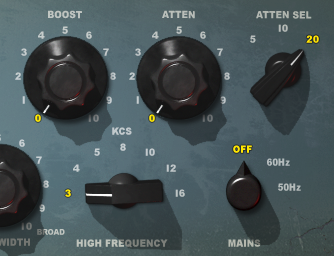
「BOOST」と「ATTEN」は、先ほどの低音域の時と同じで「ブースト(増加)」と「ATTENUATION(減衰)」のパラメーターです。
「ATTEN SEL」は「ATTENUATION SELECT」の略で、「どの音域を中心にATTENUATIONをするか?」を決めるパラメーターです。
5khz、10khz、20khzから選べます。
例えばATTEN SELを「5khz」に設定し、ATTENを6まで上げると、このようなEQになります。

5khzから上の音域が、シェルビングで減っていることがわかります。
この状態で、楽曲を聞いてみましょう。
4:46~4:57
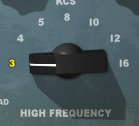
「HIGH FREQUENCY」は、「3~16khzのうちどの音域を中心にEQをかけるか?」を決めるパラメーターです。
LOW FREQUENCYの時と同様に、どこを中心にEQをかけるかを調整します。
Puig-Tec EQの使い方:「BANDWIDTH」
ここまで紹介した内容は、基本的にベル(Bell)のEQカーブで行われています。
しかし、「BANDWIDTH」のパラメーターを変えることで、広いQ幅(BROAD)にすることもできますし、狭いQ幅(SHARP」にすることもできます。
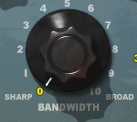
「CPS」「KPS」の意味は?
CPSは「Cycles Per Second(サイクル毎秒)」の略で、KPSは「Kilo Cycles Per Second(キロサイクル毎秒)」の略です。
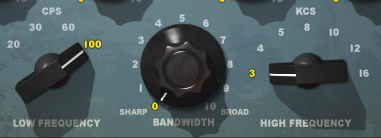
今では一般的な「ヘルツ(hz)」や「キロヘルツ(khz)」という呼び方が広まる前に使われていた単位です。
そのため、このプラグインの「LOW FREQUENCY」は「ヘルツ単位」での設定、「HIGH FREQUENCY」は「キロヘルツ単位」での設定ということになります。
LOW FREQUENCYを100にした場合は「100hz」、HIGH FREQUENCYを3にした場合は「3khz」に設定したことになります。
いろいろな高音域のパラメーターを組み合わせた例
それでは、高音域のパラメーターを同時に使うとどうなるのか、見ていきましょう。

BOOST、ATTENはそれぞれ7まで上げ、ATTEN SELは5khzに、BANDWIDTHは真ん中の5に、HIGH FREQUENCYは8khzに設定します。
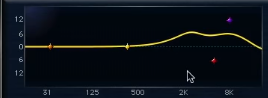
こうすると、上の画像のようなEQのカーブになります。
5khz付近が少し下がり、2khz付近と8khz付近が上がり、とてもユニークな形になっています。
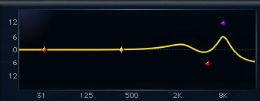
Q幅を狭めると、このような形になります。
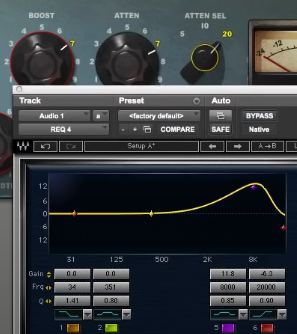
ちなみにATTEN SELを20khzにすると、上の画像のような大きな1つのBellカーブになります。
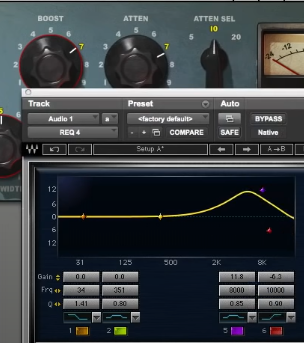
ATTEN SELを10khzにすると、5khz付近に大きなBellカーブができるようなEQになります。
それではここからは、ATTEN SELなどを調節しながらそれぞれ楽曲にどのような違いを生み出すのか、高音域の変化を聞いてみましょう。
6:22~7:24
Waves社「Puig-Tec EQ」の使い方まとめ
今回は、Waves社「Puig-Tec EQ」の使い方を解説しました。
このようなタイプのEQはツマミしか見えないため、自分がどのようにEQをしているのかイメージしにくい方もいると思います。
そのため、グラフで確認してEQのカーブがどのように動いているかをチェックしたい方は、今回のように別のEQを使いながら目で確認してみるとよいでしょう。
使いこなせるようになれば作品のクオリティもグッと上がりますので、ぜひトライしてみてください。
WAVES / Platinumを購入する(サウンドハウス)
EQの上手な使い方についてはこちらの記事でも詳しく解説していますので、ぜひこちらもご覧ください↓
-
前の記事

【DTM】生ドラムのスネアのMIXテクニック【4ステップ】 2024.09.10
-
次の記事

【音楽理論】アッパーストラクチャーとハーフホールディミニッシュスケールを使ったジャズコード進行の作り方 2024.09.14